¿Tienes un error en el controlador del controlador inalámbrico Xbox? Solucionarlo con la aplicación Accesorios de Xbox en Windows 11
A veces, es posible que tenga problemas con un error del controlador del controlador inalámbrico Xbox, o que el controlador no registre las pulsaciones de los botones en Windows 11. Si tiene un controlador inalámbrico Xbox Deep Pink, o un Élite Serie 2no poder usar su controlador Xbox favorito en su PC puede ser un verdadero lastre.
Al igual que en Windows 10, es muy fácil actualizar un controlador Xbox usando una PC con Windows 11. Simplemente instale la aplicación Accesorios de Xbox desde Microsoft Store, conecte el controlador a su PC y siga las instrucciones en pantalla.
En unos momentos, la aplicación Accesorios de Xbox actualizará su controlador y podrá volver a jugar en poco tiempo.
Solucione el error del controlador del controlador inalámbrico Xbox
No pocos usuarios de Windows reportan problemas de conectividad con sus Controladores de Xbox desde la actualización a Windows 11. El problema común con el que se encuentran las personas es cuando intentan conectar o «emparejar» un controlador Xbox a la PC a través de Bluetooth. Al conectar un controlador Xbox a través de Bluetooth, las personas pueden tener problemas.
La única forma real de conectar un controlador Xbox a su PC es usando la aplicación Accesorios Xbox en Windows 11. Accesorios Xbox es una aplicación que lo ayuda a editar las funciones y los botones de los controladores inalámbricos Xbox, auriculares y otros accesorios de juegos de Microsoft relacionados.
Actualice el controlador inalámbrico Xbox con la aplicación Accesorios de Xbox
Te mostramos cómo actualizar y usar tu control de Xbox con la aplicación Accesorios de Xbox en Windows 11.
1. Descargue e instale el Aplicación de accesorios de Xbox de Microsoft Store.
2. Abra la aplicación Accesorios de Xbox en su PC.
3. Conecte su controlador a su PC usando USB como se muestra y haga clic en Continuar cuando esté listo para actualizar su controlador.
4. Una vez finalizada la actualización, puede usar la aplicación Accesorios de Xbox para buscar nuevas actualizaciones de firmware para su(s) controlador(es) y otros periféricos de Xbox. Haga clic en el menú de tres puntos debajo de su controlador preferido.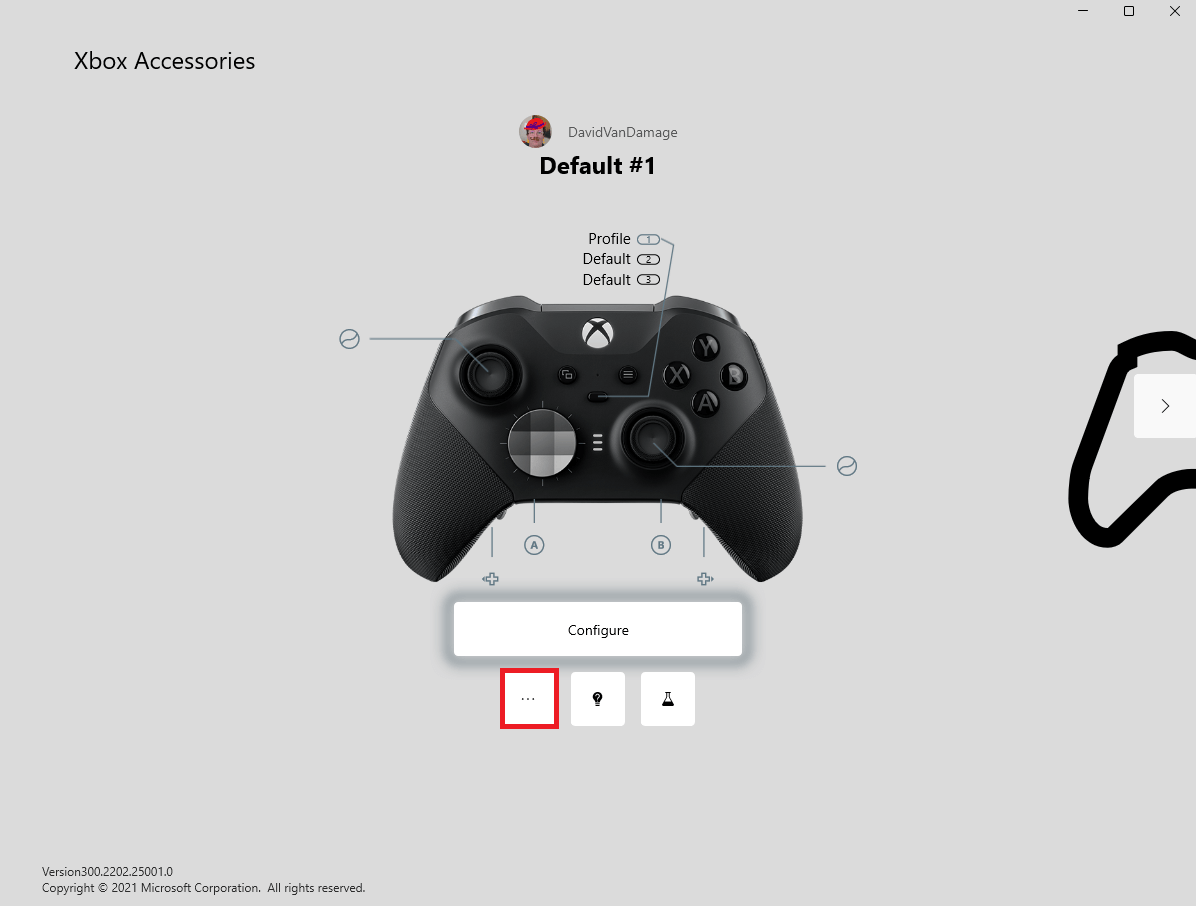 5. Desde aquí, puede verificar si hay actualizaciones disponibles, cambiar el nombre de su controlador, hacer vibrar el controlador o encender Copilot. Copilot le permite usar dos controladores para actuar como uno solo en juegos y aplicaciones.
5. Desde aquí, puede verificar si hay actualizaciones disponibles, cambiar el nombre de su controlador, hacer vibrar el controlador o encender Copilot. Copilot le permite usar dos controladores para actuar como uno solo en juegos y aplicaciones.
La persona que enciende Copilot porque su controlador es el piloto. El piloto obtiene todos los logros de Xbox y la puntuación de jugador. La otra persona es el copiloto y no recibe ningún crédito por los logros de Xbox o la puntuación de jugador.
El error del controlador del controlador inalámbrico Xbox que experimenté se debió a problemas con mi conexión Bluetooth a mi PC. En lugar de lidiar con los problemas de conexión a través de Bluetooth, encontré un mejor control y menos latencia al usar el adaptador inalámbrico Xbox en Windows 11.
¿Qué problemas ha tenido al usar el controlador inalámbrico Xbox en Windows 11? ¡Cuéntanos en los comentarios!
